[Java]NetBeans強大的軟體開發工具
偵錯工具(Debug Tool)
NetBeans也提供功能還算完整的偵錯工具,只要先設定中斷點,然後執行Debug Project或是Debug File,就可以開始偵錯。
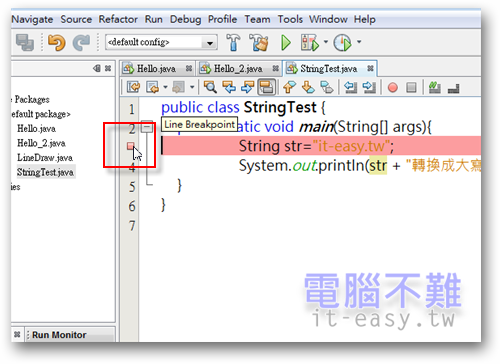
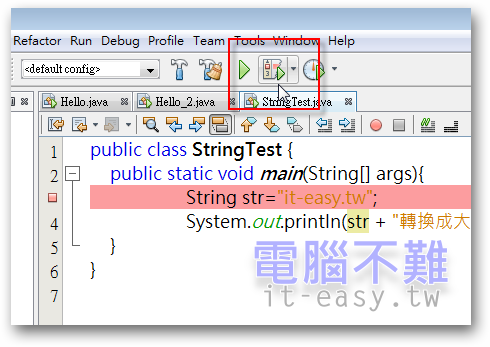
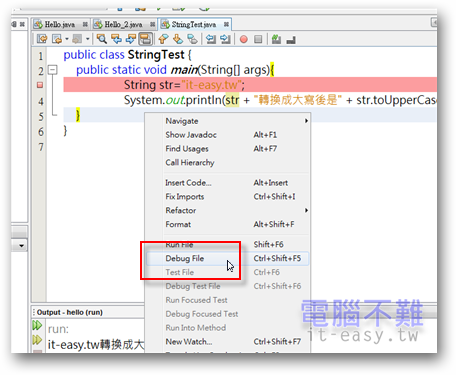
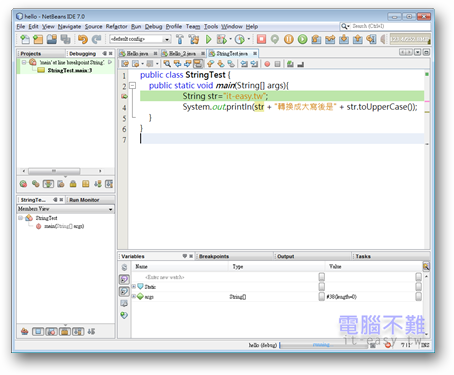
在偵錯畫面中,NetBeans的工具列也會多出好幾個Debug用的圖示。
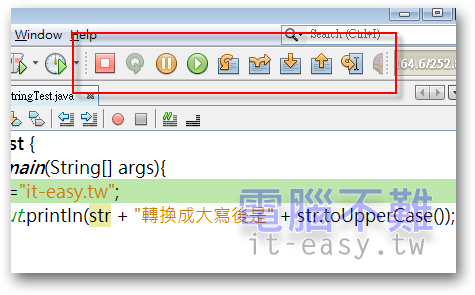
下方會顯示變數所儲存的資料。
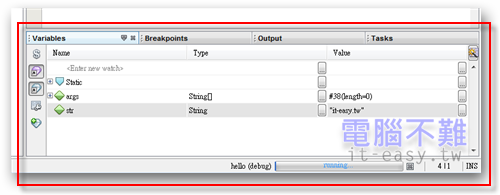
將Java的文件註解製作成Documentation
在NetBeans內,可以將Java的文件註解「/** */」自動產生Documentation出來。在編輯文件註解時,也可以使用快速鍵「Ctrl+」開出提示方塊。
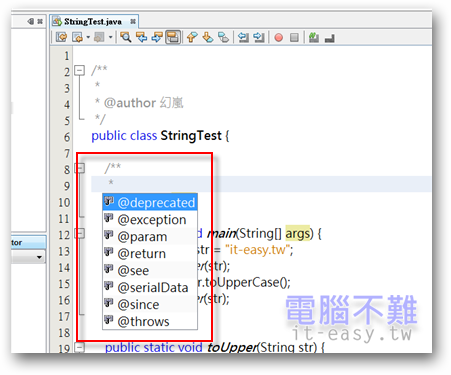
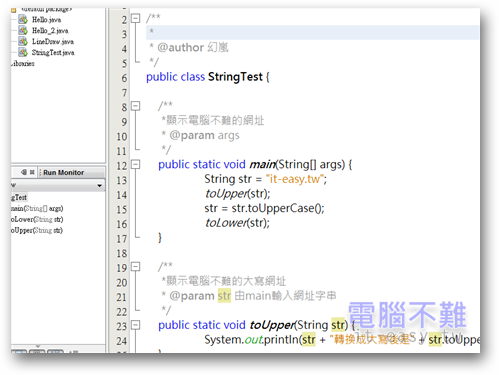
註解完後可以在功能表選單列的Run分類中,執行「Generate Javadoc」指令。
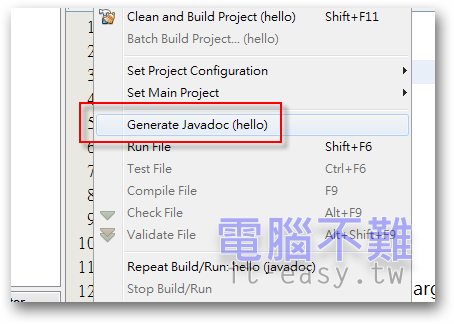
如果產生成功,會自動以瀏覽器開啟Documentation。
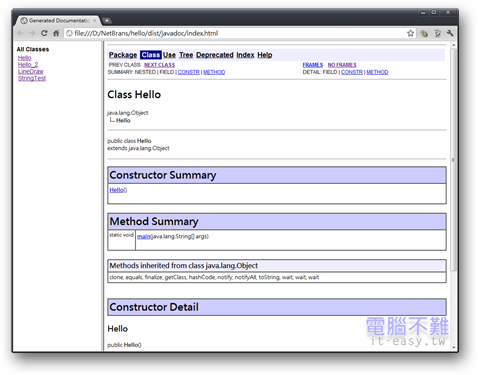
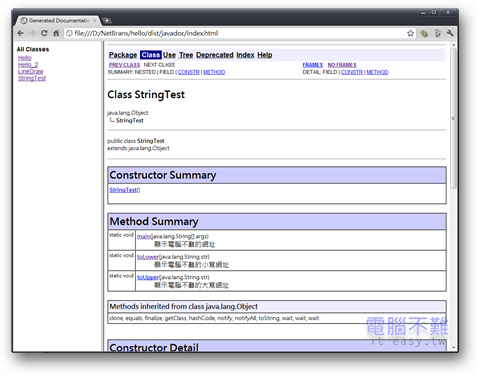
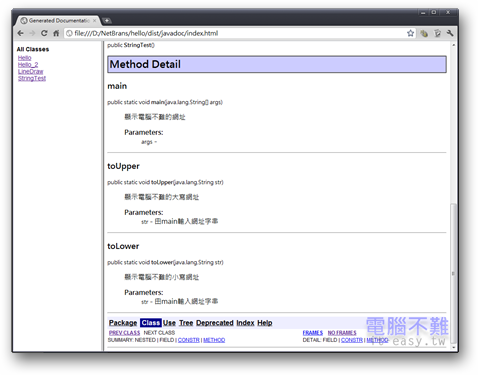
Documentation檔案放置的路徑就在專案目錄底下的「distjavadoc」目錄中。
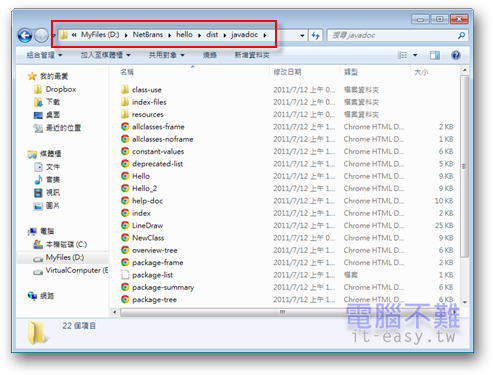
如果不太會編輯Java文件註解,NetBeans也有提供文件註解的Hint能選用。從「Tools -> Options」開啟設定視窗,在Editor分類下的Hint標籤頁中,可將Javadoc項目打勾,然後按下「OK」。如此一來若文件註解格式有誤,NetBeans便會提示出來。
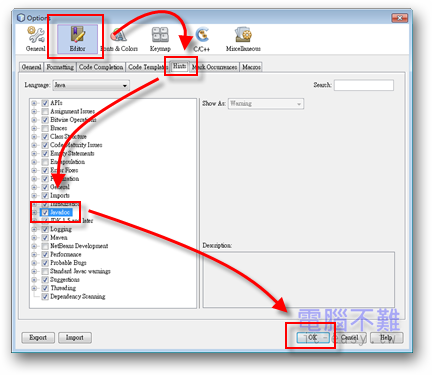
線上更新NetBeans
NetBeans提供了線上更新功能,能自動連上網路並下載新版的套件模組回來安裝。使用方法很簡單,在功能表選單列的「Help」分類中可以找到「Check for Updates」項目,點擊後會出現更新視窗。
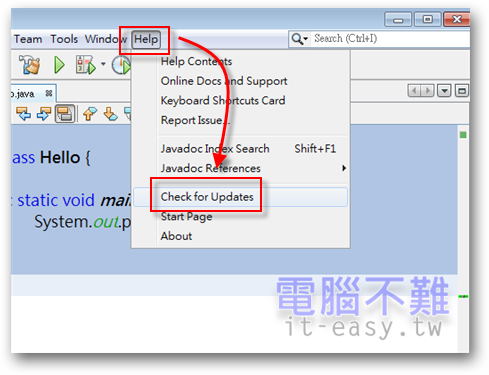
剛開啟Plugin Installer,NetBeans會先連上網路搜尋現有的套件模組是否有更新。
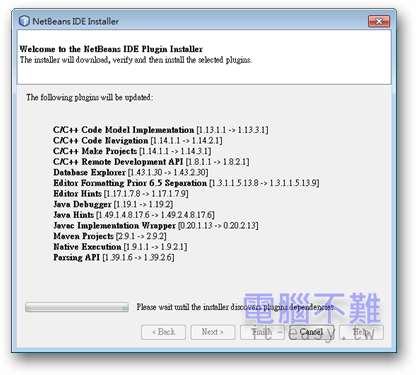
搜尋後會列出清單,此時按下「Next >」按鈕繼續下一步驟。
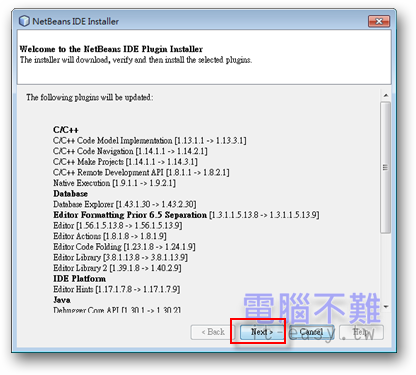
勾選「I accept the terms in all of the license agreement.」,按下「Update」開始進行更新。
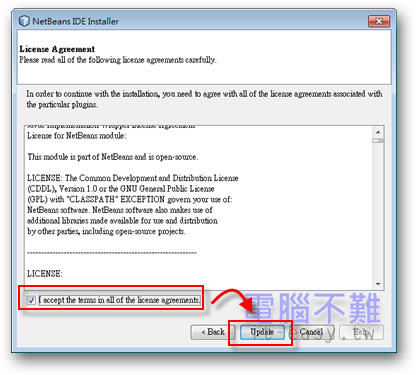
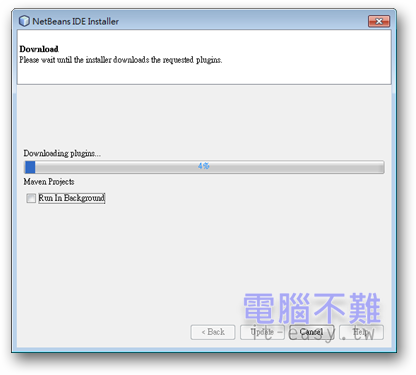
更新完成後必須重新啟動NetBeans,才能正確套用新的套件模組。
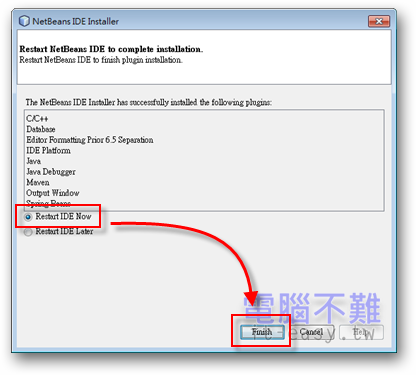
NetBeans建立C/C++專案
前面提到過NetBeans除了Java外還支援許多語言的開發,現在就以C/C++語言當作例子,建立一個C/C++語言專案試試看吧!
從「File -> New Project」開啟新建專案視窗,在C/C++分類中找到C/C++ Application,按下「Next >」。
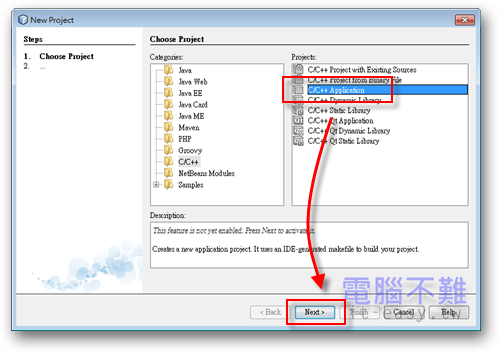
若系統內沒有安裝C/C++使用的GUN編譯器,NetBeans會出現提示視窗,此時請手動用Cygwin安裝編譯器。操作步驟可以參考下面的官方連結:
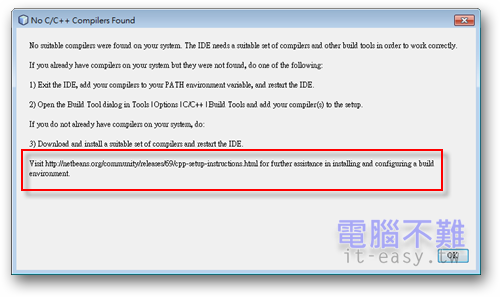
安裝好後就能用NetBeans開發C/C++程式了!
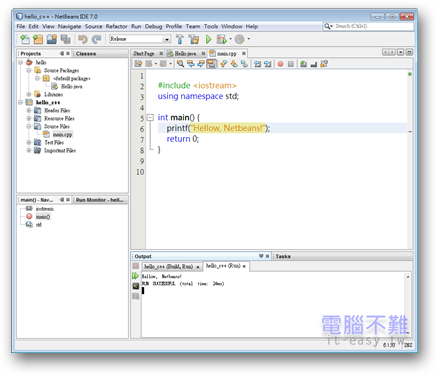
跨平台的NetBeans
NetBeans能夠在Windows、Linux、Solaris、Mac OS X平台上使用,以下是NetBeans在Ubuntu下執行的視窗截圖。
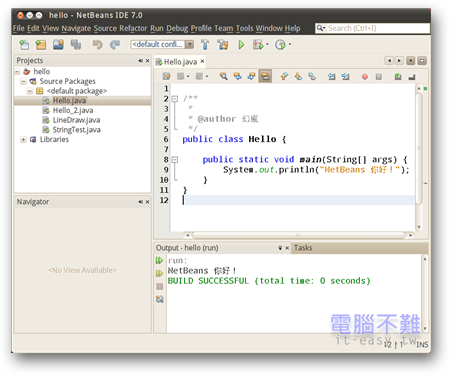
除了NetBeans之外還有很多開發Java的IDE工具能用,比較知名的有Eclipse、JBuilder、JDeveloper、IntelliJ IDEA、JCreator。NetBeans算是功能比較齊全的一款,還可以自行拉出視窗介面(Form),效能及穩定度也很不錯,程式的更新頻率很快,雖然新版並不一定比較好用,但至少可以見到社群對NetBeans的用心。